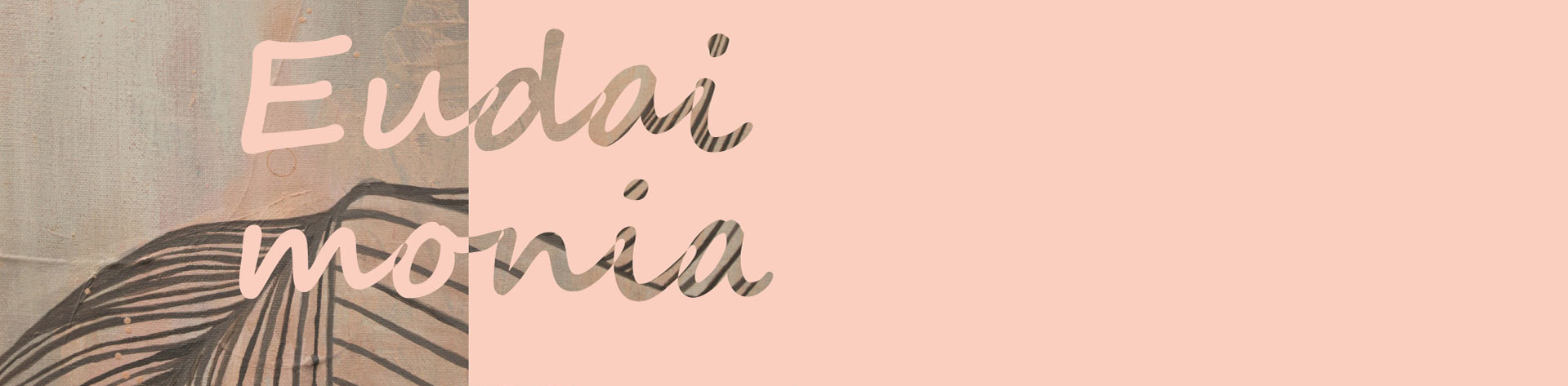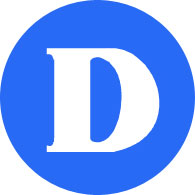Visual Arts – FR
Directives d’Installation
L’exposition virtuelle est une application multijoueur gratuite qui peut être installée sur des ordinateurs Mac et PC.
Veuillez noter que la galerie virtuelle ne fonctionne pas sur les appareils mobiles tels que les téléphones intelligents ou les tablettes. De plus, l’application requiert un système d’exploitation de 64 bits pour fonctionner.
Instructions pour PC
Cliquez ici si vous voulez suivre les étapes à travers notre vidéo explicative.
- Cliquez sur le bouton de «téléchargement» ci-dessus, pour installer l’application. Le téléchargement peut prendre de 5 à 10 minutes.
- Le fichier téléchargé devrait se trouver dans le dossier de téléchargement de votre ordinateur.
- Double-cliquez sur le fichier d’installation «*Installer.exe».
- Si la fenêtre «Windows a protégé votre ordinateur» apparaît, cliquez sur le bouton « Informations complémentaires», puis sur le bouton «Exécuter quand même».
- Suivez les étapes qui s’afficheront dans le programme d’installation. Ce dernier vous demandera de démarrer l’application.
- Prenez note que les programmes antivirus et les pare-feux (firewalls) peuvent parfois venir en conflit avec ce type d’installation. Si vous éprouvez ces difficultés, vous pourriez considérer désactiver temporairement ces programmes de protection et ré-installer l’application.
Si vous éprouvez des difficultés lors du téléchargement ou lors de l’utilisation de l’application, contactez notre équipe d’étudiants bénévoles.
Instructions pour Mac
Cliquez ici si vous voulez suivre les étapes à travers notre vidéo explicative.
- Cliquez sur le bouton de téléchargement ci-dessus, pour installer l’application. Le téléchargement peut prendre de 5 à 10 minutes. Vous pouvez suivre l’évolution du téléchargement grâce à la barre bleue dans le coin supérieur droit de votre page Safari.
- Le fichier téléchargé devrait se trouver dans le dossier de téléchargement de votre ordinateur.
- Cliquez sur l’application “*Gallery.app”.
- Une fenêtre va ouvrir vous avisant que l’application a été téléchargée d’internet.
- Cliquez «ouvrir» et l’application débutera.
Si vous éprouvez des difficultés lors du téléchargement ou lors de l’utilisation de l’application, contactez notre équipe d’étudiants bénévoles.